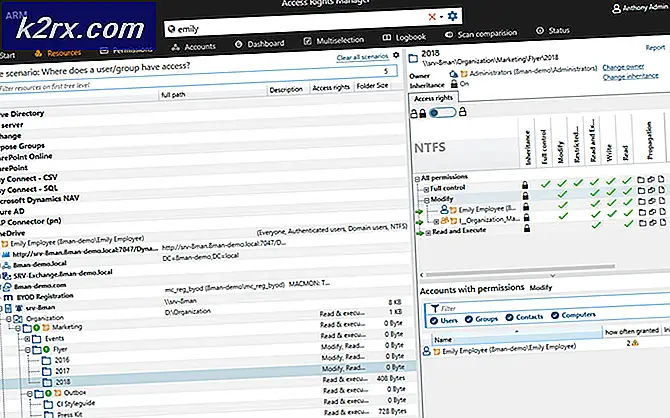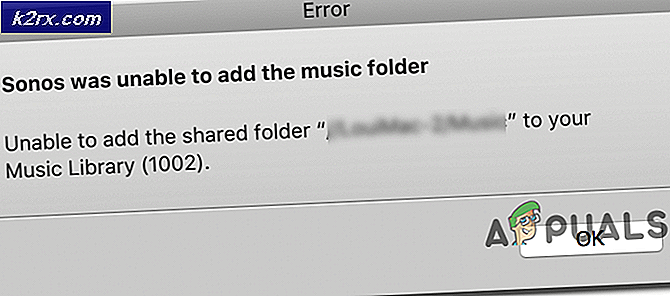Fix: Windows Live Mail Error 0x800ccc0d
Windows Live Mail (WLM) är ett skrivbordsapplikation som levereras med Windows Essentials. Du kan använda WLM för att ta emot och skicka dina e-postmeddelanden. E-posttjänsten måste emellertid tillhandahållas av en Internetleverantör (ISP) som ska synkronisera data mellan din e-post och ditt WLM-program. Vissa personer har emellertid haft problem med att upprätta en anslutning mellan Windows Live Mail och värdservern. När de försöker skicka ett meddelande får de det fel som värden inte kunde hittas enligt vad som anges nedan.
Värden "smtp.domain.com" kunde inte hittas. Kontrollera att du har skrivit in serverns namn korrekt.
Ämne Epson Perfection 3170 Bildöversikt Teknisk support Epson America Inc.
Server: 'smtp.comcast.net'
Felmeddelande för Windows Live Mail: 0x800CCC0D
Protokoll: SMTP
Hamn: 465
Säker (SSL): Ja
Kontaktfel: 11004
Den här artikeln kommer att berätta varför du får det här felet och hur du kan åtgärda det.
Vilket fel 0x800CCC0D betyder och varför det inträffar
I huvudsak finns det två servertyper för åtkomst till ditt mail med varje server som stöder en av de två. IMAP kan användas över flera enheter och e-postmeddelanden synkroniseras i realtid. POP kan bara användas för en enda dator och e-postmeddelanden synkroniseras inte i realtid. Istället laddas de ner och du bestämmer hur ofta du vill ladda ner nya e-postmeddelanden vanligtvis med ett intervall på mer än 1 minut.
När du får fel 0x800CCC0D betyder det att ditt WLM-program inte kunde ansluta till värdservern, dvs din Internetleverantör. Antingen namnet eller protokolluppgifterna du angav i WLM är felaktiga eller brandväggen nekar WLM-åtkomst till internet. När WLM är installerat tillåter Windows-brandväggen att få tillgång till internet, men om ditt antivirus har ett brandväggsskydd kan det blockera WLM från att komma åt internet. Det här kan inträffa när ditt antivirus upptäcker en skadlig programvara som hämtats i ditt e-postmeddelande och blockerar därför det felaktiga programmet.
USA-baserade gratis Yahoo-konton har endast webbmailåtkomst, ingen POP-åtkomst. Windows Mail hanterar POP-post, men inte Yahoo-webbmail. Yahoos lösning är att betala dem för premium Mail Plus-service.
Så här åtgärdar du din situation. Se till att din internetanslutning fungerar och att din ISP inte är nere.
Metod 1: Skriv in korrekta servernamn igen
Om du har skrivit fel servrar för imap / smtp-information, mata in rätt data för att få WLM att fungera. För att kontrollera dina serverns protokollegenskaper:
PRO TIPS: Om problemet är med din dator eller en bärbar dator, bör du försöka använda Reimage Plus-programvaran som kan skanna förvaret och ersätta korrupta och saknade filer. Detta fungerar i de flesta fall där problemet uppstått på grund av systemkorruption. Du kan ladda ner Reimage Plus genom att klicka här- Öppna Windows Live Mail och klicka på verktyg
- Gå till konton
- Välj egenskaper och gå till fliken servrar
- Crosscheck att alla detaljer har skrivits in korrekt och gör ändringar.
- Kom ihåg att ditt servernamn inte är din e-postadress. SMTP, SMPT och pop3 är inte giltiga servernamn också, även om två av dem är giltiga protokoll. De korrekta servernamnen beror på vilken e-postleverantör du försöker ansluta till, så fråga leverantören för instruktioner. Här är serverprotokoll för den vanligaste Internetleverantören (ISP). Se till att du har skrivit in behörighetsuppgifterna korrekt utan några feltecken eller mellanslag däremellan (som det felexempel som vi angav vid beredningen av den här artikeln).
Kontrollera om e-postinställningar ändras av din e-postleverantör. Vissa Internetleverantörer som Gmail kräver att du aktiverar POP-inställningen på ditt konto först innan dina data kan synkroniseras på WLM. Se bara till under Gmail-sidan att POP och vidarebefordran är aktiverad. Följ instruktionerna här för att göra detta. Kom ihåg att USA-baserade gratis Yahoo-konton inte stöds av ovanstående protokoll.
Du kan få WLM-inställningarna för din ISP genom att använda onlinetjänsten här. När du anger din e-postadress på det här verktyget får du de inställningar som du behöver ange i ditt WLM-program. Du kan också söka efter inställningar från din ISP-webbplats. få WLM-inställningarna från webbplatsen och kolla efter eventuella uppdateringar där också. Till exempel kan du hitta detaljer om hur du konfigurerar ett POP3-Gmail-konto på WLM här. Du kan också ringa dem på deras service eller kundvård nummer.
Metod 2: Inaktivera e-postsökning från ditt antivirusprogram och tillåta Windows Live-mail-brandvägsåtkomst från ditt tredje parts antivirusprogram.
Om du har kontrollerat att din Internet-anslutning fungerar och att serverinformationen är korrekt angiven är det troligt att ditt problem är att WLM blockeras av en brandvägg från ditt tredje parts antivirusprogram. De flesta antivirusprogram, inklusive AVG, Avast, Norton och Kaspersky, har ett brandväggsskyddskikt. Du måste tillåta Windows Live Mail-åtkomst. Du kan uppnå detta genom att:
- Avinstallera ditt AVG-antivirus fullt ut från program och funktioner och starta sedan om datorn.
- När du startar om datorn, försök använda ditt e-postprogram. Du ska nu kunna skicka och ta emot dina mail.
- Stäng ditt e-postprogram.
- Installera om AVG.
- Öppna ditt e-postprogram och försök skicka ett mail.
- Din AVG ska visa dig en bekräftelse ruta som säger (xxxxx försöker få tillgång till etc.). Du måste tillåta det för att komma åt internet. Du bör nu ha ett funktionellt WLM och AVG-antivirus.
- Du kan också inaktivera e-postsökning från ditt antivirusprogram för att förhindra att WLM blockeras i antivirus-brandväggen. Om din antivirus-brandvägg tillåter dig att ange undantag, kan du lägga till Windows Live Mail där. Det kanske inte rekommenderas, men din värd kommer att ha upptäckt ett skadligt mail innan du skickar det på din väg.
PRO TIPS: Om problemet är med din dator eller en bärbar dator, bör du försöka använda Reimage Plus-programvaran som kan skanna förvaret och ersätta korrupta och saknade filer. Detta fungerar i de flesta fall där problemet uppstått på grund av systemkorruption. Du kan ladda ner Reimage Plus genom att klicka här